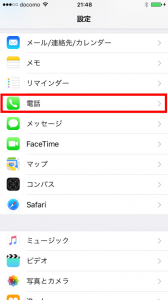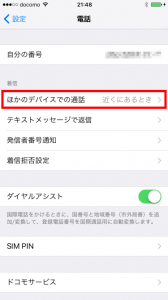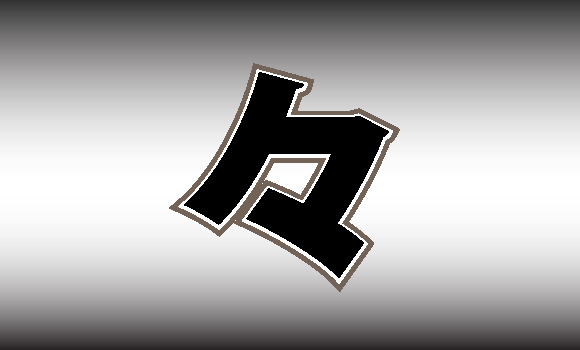iPhone(アイフォン)で受けた電話をiOSデバイスで受ける方法
iPad(アイパッド)を扱っている時に充電中のiPhone(アイフォン)が着信があり、わざわざiPhone(アイフォン)を取りに行く場面に遭遇したことはないでしょうか。
その問題を解決する機能としてiOS8から「iPhone(アイフォン)経由の着信」が可能になりました。この機能は同じネットワークにiPhone(アイフォン)とその他のiOSデバイスが接続していれば、iPhone(アイフォン)の電話を他のiOSデバイスで受けることができます。
使い方によっては、iPad(アイパッド)やiPod touch(アイポッドタッチ)、以前使用していたiPhone(アイフォン)をiPhone(アイフォン)の子機として使うことができます。
iPhoneやAndroidの着信拒否設定はこちらの記事を参考に↓
iPhone/Android簡単着信拒否設定!アイフォン,アンドロイド,スマホ
電話機として使うiPhone(アイフォン)側の設定
iPhone(アイフォン)経由着信を使うには以下の条件を満たしておかないといけません。
・同じWi-Fi(ワイファイ)環境に接続していること
・FaceTime(フェイスタイム)が使える状況になっていること
・iOS8以上のバージョンにアップデートしていること
ここで説明する設定方法はiOS9の設定になります。iOS8では画面表示等が異なる場合がありますのでご了承ください。
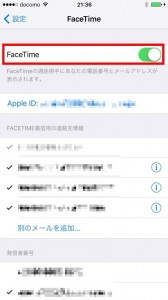
まず、「設定」から「FaceTime(フェイスタイム)」の項目を開き、FaceTime(フェイスタイム)が使える状況になっていることを確認します。
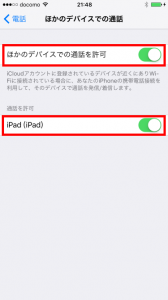
「ほかのデバイスでの通話を許可」をオンにして、通話を許可の部分に同じネットワークにあるiOSデバイス名が表示されるので電話の着信をさせたいデバイスを選択します。
他にiPod touch(アイポッドタッチ)やiPhone(アイフォン)がある場合には、ここの項目に複数表示されるので、家族で共有しているiPad(アイパッド)に電話を着信させたくない場合は個別にオフにすることが可能です。
これにて、iPhone(アイフォン)側の設定は終了です。
電話を受けるiOSデバイス側の設定
ここで紹介する画面はiPad(アイパッド)を使用しています。iPod touch(アイポッドタッチ)や電話を受けるiPhone(アイフォン)の設定画面は表示方法が異なりますが、基本的には操作は同じです。
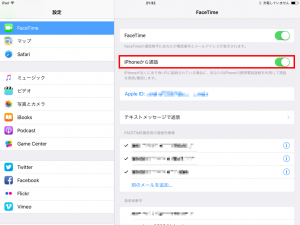
こちらの設定はシンプルで、「設定」にある「FaceTime(フェイスタイム)」を開き、「iPhone(アイフォン)から通話」をオンにするだけです。電話を受けるiOSデバイス側も当然ながら、「FaceTime(フェイスタイム)」をオンにしなければいけません。
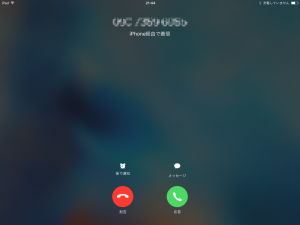
この設定を完了させれば、同じWi-Fi(ワイファイ)環境に接続している状況に限り、iPhone(アイフォン)で受けた電話をiPad(アイパッド)やiPod touch(アイポッドタッチ)、昔使っていたiPhone(アイフォン)を子機として電話を受けることが可能になります。
注意点としては、iPad(アイパッド)やiPod touch(アイポッドタッチ)には通話用のスピーカーとマイクを搭載していないので、ハンズフリー状態での通話になります。iPhone(アイフォン)で使用しているイヤホンマイクも使用できるので、通話の際には気をつけておきたいところです。
iPhoneやAndroidの着信拒否設定はこちらの記事を参考に↓
iPhone/Android簡単着信拒否設定!アイフォン,アンドロイド,スマホ